Win7旗舰版宽带连接怎么创建,Win7旗舰版创建宽带连接的方法
时间:2016-07-15 来源:互联网 浏览量:
小伙伴刚从win7系统官网下载了Win7旗舰版系统,安装完系统后,却不知道Win7旗舰版宽带连接怎么创建?需要哪些步骤?下面小编就简单的跟大家说说Win7旗舰版创建宽带连接的方法,有需要的用户可以看看。
Win7旗舰版创建宽带连接的方法:
1、鼠标单击电脑桌面右下角的网络小图标,然后选择“打开网络和共享中心”;
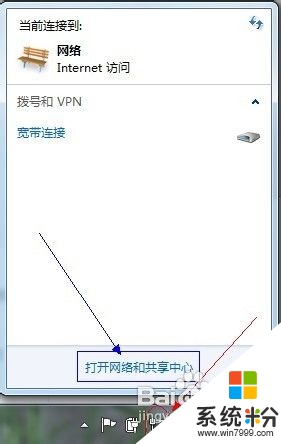
2、在打开的网络和共享中心页面,选择左侧“更改适配器设置”;
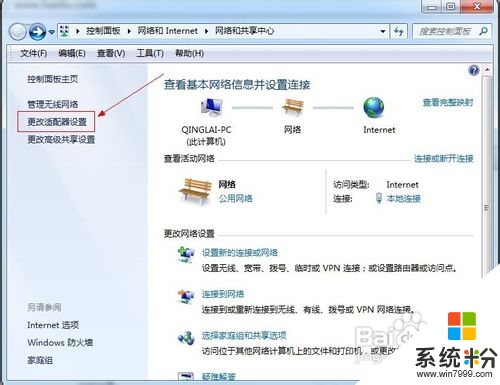
3、在打开的网络连接页面,找到“宽带连接”图标,并选中鼠标右键,选择“创建快捷方式”,在弹出的是否把快捷方式放到桌面上,选择“是”;
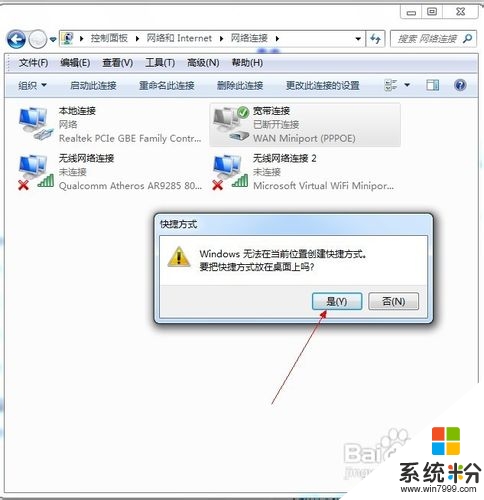
4、回到桌面,就会发现“宽带连接”图标已经创建完成了;
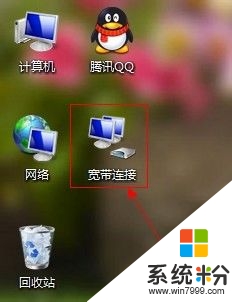
5、双击“宽带连接”图标,即可以打开连接互联网对话框,填写用户名及密码就可以连接网络了。

接下来就是Win7旗舰版宽带连接快捷键的创建方法:
1、先鼠标桌面右键,找到“个性化”设置,出来如下的界面,如图:
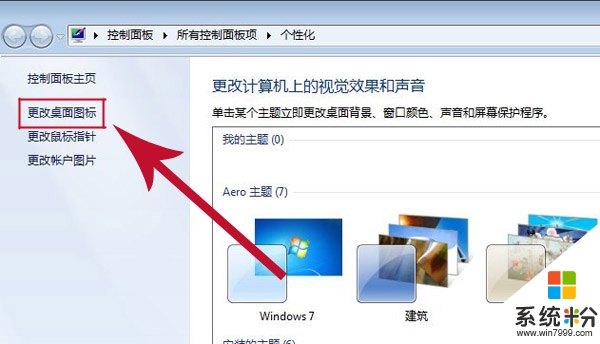
2、在个性化窗口下找到左边的“更改桌面图标”按钮并点击,把“网络”那一项勾上,点击确定,这样桌面上就有“网络”的快捷图标了。如图:
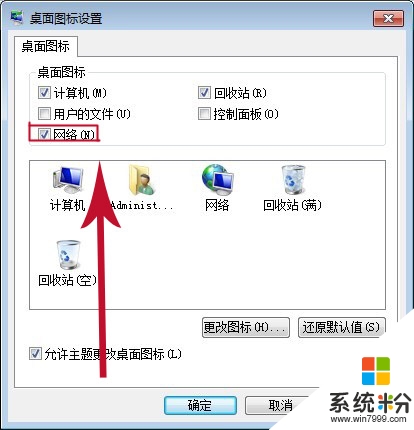
3、右键桌面上的“网络”,找到属性,会出现下图:
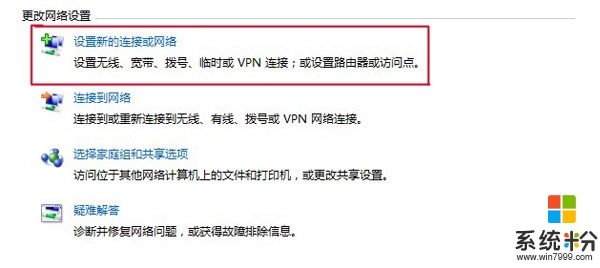
4、点击上图中“设置新的连接或网络”,会弹出选择一个连接选项,接着点击下面的“连接到Internet ”。
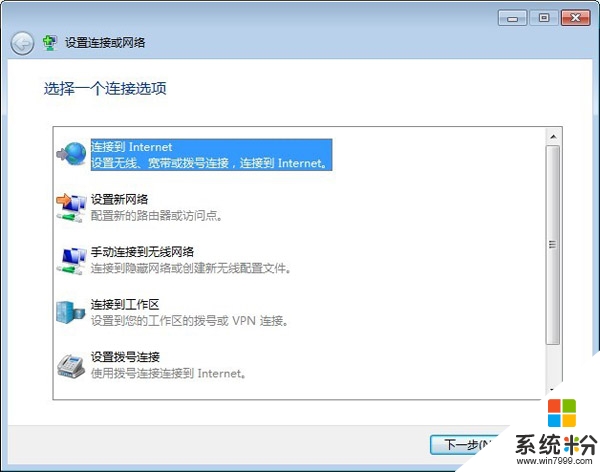
5、在win7系统弹出的界面中会提示您想如何连接?然后在下面的选项中选择“宽带(pppoe)(R)”,如图:
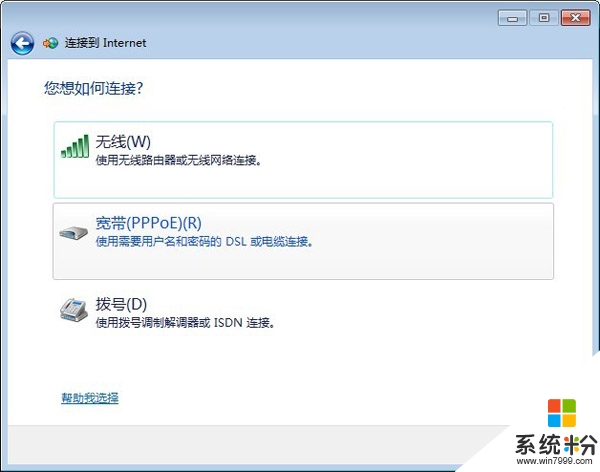
6、我们只要在出现在对话框中根据提示输入用户名、密码以及宽带的快捷图标的名称。然后点击连接,这样宽带连接设置就完成了。
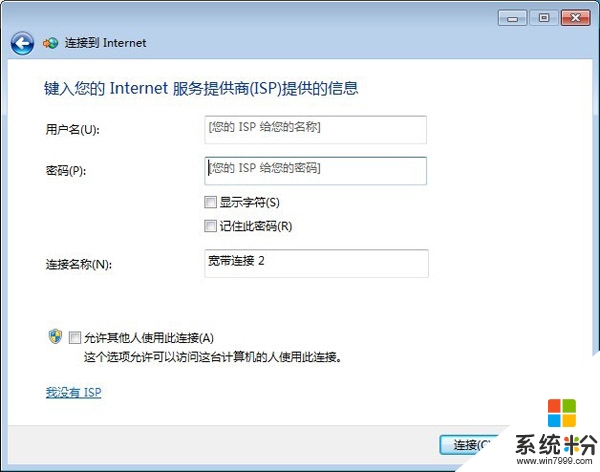
7、如果要在win7 64位旗舰版创建快捷方式,只需依次点击控制面板-网络和共享中心-更改适配器设置,然后右键宽带连接-创建快捷方式就行了。
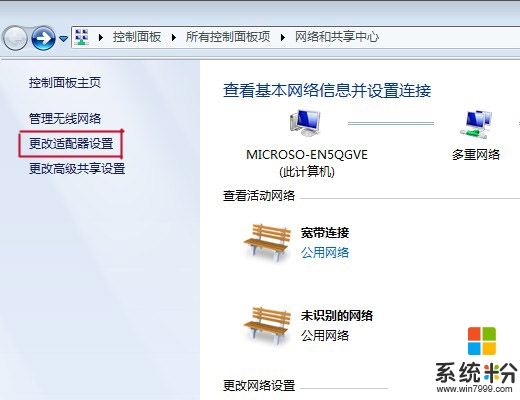
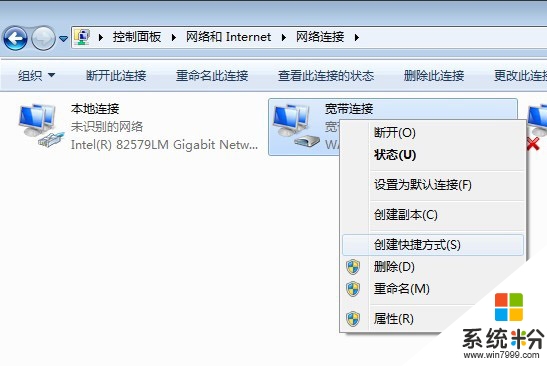
相关教程
- ·win7系统创建宽带连接需要哪些步骤,win7创建宽带连接的方法
- ·win7怎么快速创建宽带连接快捷|win7创建宽带连接教程
- ·怎么解决win7旗舰版找不到宽带连接 win7旗舰版找不到宽带连接的解决方法
- ·win7系统新建宽带连接的方法 win7系统如何来新建宽带连接
- ·win7旗舰版电脑宽带连接错误,提示错误676怎样解决? win7旗舰版电脑宽带连接错误,提示错误676解决的方法有哪些?
- ·win7 64位旗舰版网页打开总是出现宽带连接该怎么解决 win7 64位旗舰版网页打开总是出现宽带连接该怎么处理
- ·win7系统电脑开机黑屏 Windows7开机黑屏怎么办
- ·win7系统无线网卡搜索不到无线网络 Win7电脑无线信号消失怎么办
- ·win7原版密钥 win7正版永久激活密钥激活步骤
- ·win7屏幕密码 Win7设置开机锁屏密码的方法
Win7系统教程推荐
- 1 win7原版密钥 win7正版永久激活密钥激活步骤
- 2 win7屏幕密码 Win7设置开机锁屏密码的方法
- 3 win7 文件共享设置 Win7如何局域网共享文件
- 4鼠标左键变右键右键无法使用window7怎么办 鼠标左键变右键解决方法
- 5win7电脑前置耳机没声音怎么设置 win7前面板耳机没声音处理方法
- 6win7如何建立共享文件 Win7如何共享文件到其他设备
- 7win7屏幕录制快捷键 Win7自带的屏幕录制功能怎么使用
- 8w7系统搜索不到蓝牙设备 电脑蓝牙搜索不到其他设备
- 9电脑桌面上没有我的电脑图标怎么办 win7桌面图标不见了怎么恢复
- 10win7怎么调出wifi连接 Win7连接WiFi失败怎么办
最新Win7教程
- 1 win7系统电脑开机黑屏 Windows7开机黑屏怎么办
- 2 win7系统无线网卡搜索不到无线网络 Win7电脑无线信号消失怎么办
- 3 win7原版密钥 win7正版永久激活密钥激活步骤
- 4win7屏幕密码 Win7设置开机锁屏密码的方法
- 5win7怎么硬盘分区 win7系统下如何对硬盘进行分区划分
- 6win7 文件共享设置 Win7如何局域网共享文件
- 7鼠标左键变右键右键无法使用window7怎么办 鼠标左键变右键解决方法
- 8windows7加密绿色 Windows7如何取消加密文件的绿色图标显示
- 9windows7操作特点 Windows 7的特点有哪些
- 10win7桌面东西都没有了 桌面文件丢失了怎么办
